目录 1前言 2 安装支持Python 3示例 1前言 对习惯使用VS2022,VS2019编辑和调试C\C++\C#的同学来说,能不能在VS2022中开发和调测Python程序呢?答案是肯定的。如果您已经会在VS20XX中编辑调测
目录
- 1前言
- 2 安装支持Python
- 3示例
1前言
对习惯使用VS2022,VS2019……编辑和调试C\C++\C#的同学来说,能不能在VS2022中开发和调测Python程序呢?答案是肯定的。如果您已经会在VS20XX中编辑调测Python程序,或者习惯使用Pycharm等IDE开发调测Python程序,那么可以忽略本文。
2 安装支持Python
下来我们开始主题。
比如在我的电脑上,已经安装了VS2022社区版,现在想在其上安装支持Python。
在VS2022的启动界面,打开Python组件安装界面,如下图
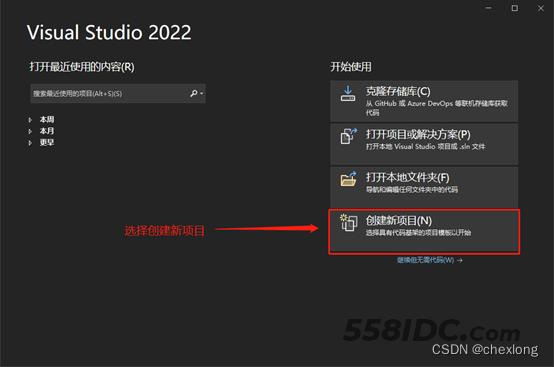
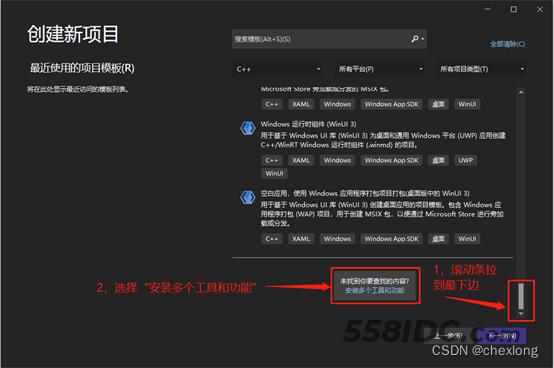
勾选Python组件,安装。

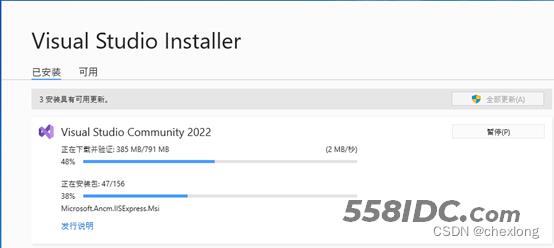
安装完成后,就可以在VS2022中,像创建C/C++一样,创建Python工程了
项目类型,选择Python。
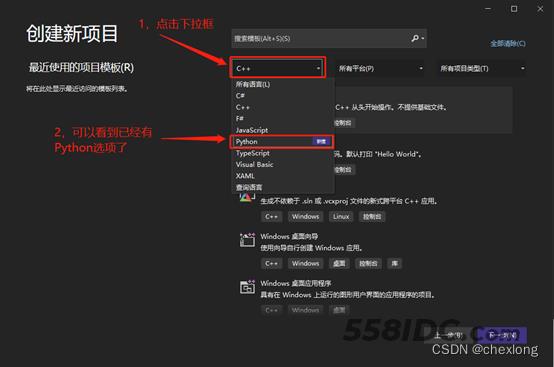
选择您想创建的Python项目:
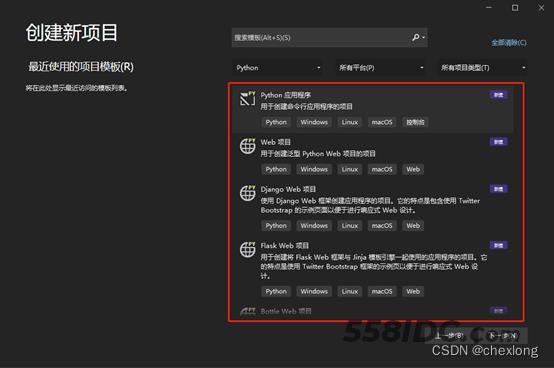
3示例
下边我们用Python实现裴波那契数列,来感受一下Python的魅力,代码如下
import time
def fun_bis(num): #裴波那契函数
result = [0, 1]
for i in range(num-2):
result.append(result[-2]+result[-1])
return result
def main():
result = fun_bis(20)
fobj = open('result.txt', 'w+') #打开文本文件result.txt
for i, num in enumerate(result): #循环打印和保存数列数据
print("index %d is %d" % (i, num))
fobj.write("index %d is %d \n" % (i, num))
time.sleep(1) #间隔1秒钟
if __name__ == '__main__':
main()
内容比较简单:自动生成前20个裴波那契数列,输出打印在控制台,并将结果保存到当前路径下result.txt文件里。
VS代码视图截图
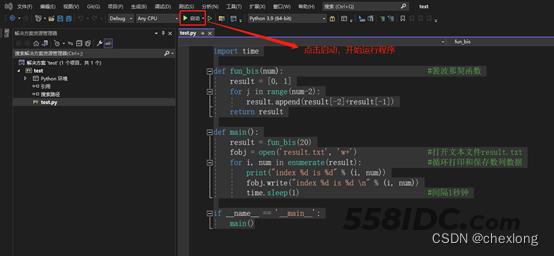
运行效果图
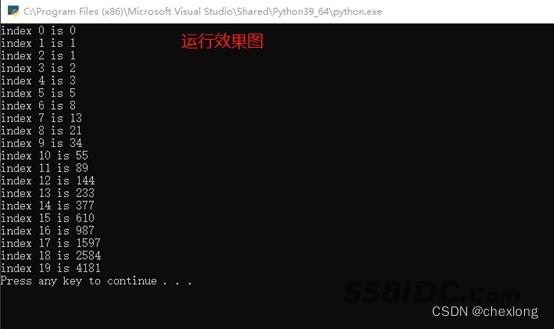
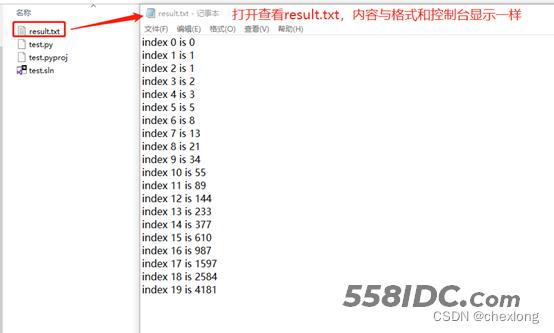
到此这篇关于VS2022安装Python开发环境的文章就介绍到这了,更多相关VS2022Python开发环境内容请搜索自由互联以前的文章或继续浏览下面的相关文章希望大家以后多多支持自由互联!
